自从 Mac 在 20 世纪 90 年代初采用多任务处理以来,用户就可以使用 Mac 键盘上的 Option 键来控制桌面应用程序的可见性和窗口。
在 macOS Sonoma 中,苹果改变了 Mac Option 键的部分行为。

Option-Desktop 点击桌面选项不再隐藏所有应用程序
在以前版本的 macOS 中,如果你想隐藏显示屏上包含用户界面的所有运行中的应用程序,只需在 Finder 桌面的任意位置单击 Option 即可。这样就可以隐藏所有其他可见的运行应用程序,只显示桌面。
现在在 macOS Sonoma 中,如果你在 Finder 的桌面上单击 Option,只有最前面的运行应用程序会被隐藏。所有其他可见的运行应用程序在后台仍然可见。
如果你想在 macOS Sonoma 中隐藏除 Finder 以外的所有可见运行应用程序,现在只需点击 Finder 的桌面,而无需按住键盘上的任何按键。
这样做的效果与之前在桌面上单击 Option 的效果相同:所有可见的非 Finder 应用程序窗口都会被隐藏,但现在是通过将它们放大到屏幕外的显示屏边缘。
取而代之的是,Finder 会在显示屏除 Dock 一侧以外的所有区域绘制一个暗淡的正方形边框。窗口边缘和桌面边框将被绘制,而不仅仅是隐藏应用窗口。

再次点击桌面上的任意位置,所有正在运行的带有用户界面的应用程序都会回到屏幕上的原始位置。
这种新行为更快捷、更简单,因为只需单击桌面即可切换隐藏和显示所有可见的运行应用程序。它更流畅、更快速、更简单。
你仍然可以像在 MacOS 早期版本中那样,通过将单个 app 移至前台,然后点击桌面选项来隐藏该 app。
对于那些在点击鼠标时可能无法触及 Option 键的残障人士来说,新行为也非常适合。
你仍然可以使用 Finder 的屏幕应用图标列表,通过 Command-Tab 循环浏览所有正在运行的应用。当你用 Command-Tab 键从图标列表中选择一个应用程序时,如果它有用户界面,就会像以前一样被拉回前台。
旧快捷键仍可使用
如果你想获得与 MacOS 旧版本相同的功能,即立即隐藏所有非 Finder 应用程序而不显示新边框或缩放动画,你仍然可以这样做。只需用 Command-Option 单击 Finder 桌面上的任意位置,即可立即隐藏所有可见的应用程序。
此操作提供的行为与以前的 macOS 版本完全相同:新边框不会绘制,可见窗口也不会离屏缩放。它们只会消失--隐藏在后台,就像你从应用程序菜单中选择了 "隐藏其他" 一样。
当然,在这种情况下,要恢复所有应用程序的可见性就比较困难了,因为你必须用 Command-Tab 键逐一点击,才能让它们回到屏幕上,但至少苹果决定提供一种方法来保留旧的行为。
在 "设置" 中打开或关闭
在 macOS Sonoma 中,Apple 在 Apple 菜单->系统设置->桌面和Dock->点击壁纸显示桌面下添加了开启或关闭新窗口缩放功能的功能。使用该弹出菜单,你可以决定始终打开新的缩放功能,或仅在使用 "舞台管理器" 时打开。
如果从弹出菜单中选择 "仅在舞台管理器中",桌面和应用程序窗口的行为将与以前的 macOS 版本相同,但有一个问题。选项单击桌面现在仍然只能隐藏最前面的应用,你仍然需要命令选项单击桌面来隐藏所有应用。

一个小烦恼
在隐藏所有运行中的应用程序时,Finder 会在显示屏边缘绘制一个小的透明边框,这可能有点恼人。但新的范例效果很好:边框可见时,你就知道有隐藏的应用程序;边框不可见时,你就知道正在查看所有应用程序。
也就是说,除非你用 Option 单击了一个或多个应用程序,使其处于不可见状态。
新边框最大的恼人之处可能在于,即使只有 Finder 在运行,当你点击桌面时,边框也会出现。
苹果可以改变这种行为,只有当其他应用程序也在运行时,边框才会出现。如果只有 Finder 在运行,就完全没有必要设置边框,因为没有其他应用程序需要隐藏。
这一细微的改变将大大有助于保持 Finder 最初的多任务概念和简洁的外观。
总的来说,新的设计更易于使用,因为你现在只需在桌面上单击一下,就能将所有应用程序的所有可见窗口弹出,再单击一下就能将它们全部放大。如果不喜欢,还可以将其关闭。
保留旧版的 "命令-选项-桌面" 单击功能,用于隐藏除 Finder 以外的所有可见应用程序,也是苹果公司的明智之举。


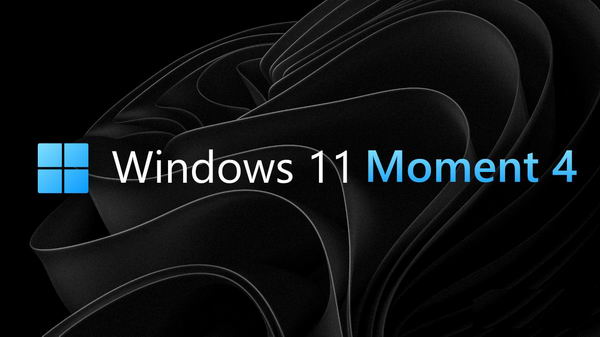





![[WIN] AnyBurn v6.4](https://www.pcsofter.com/wp-content/uploads/2024/07/2024071611174450.webp)
![[WIN] IObit Uninstaller Free v14.3.0.4](https://www.pcsofter.com/wp-content/uploads/2024/10/2024102109464483.webp)





